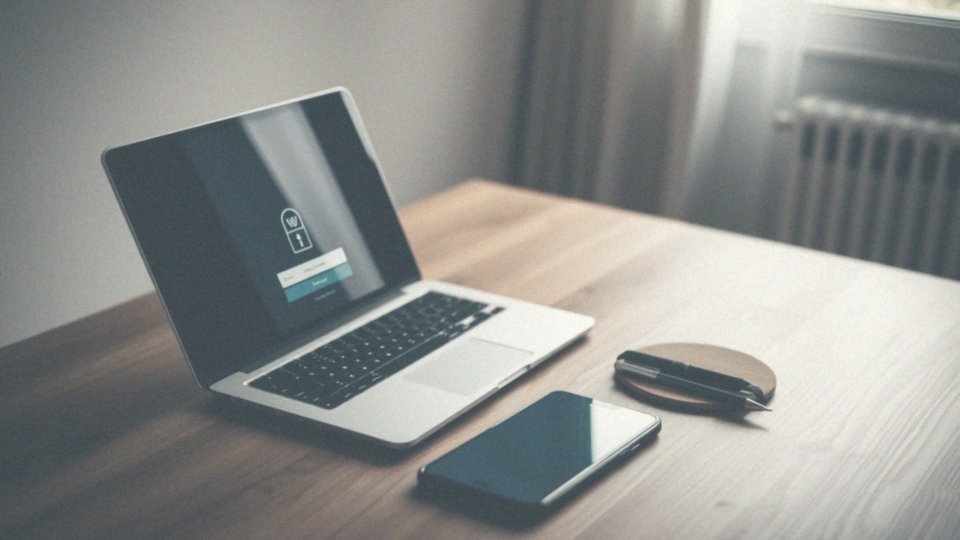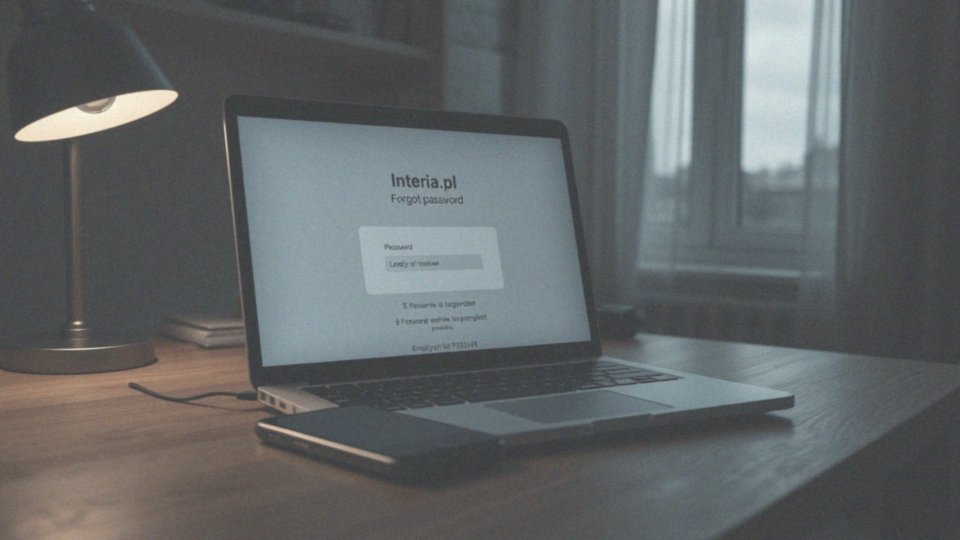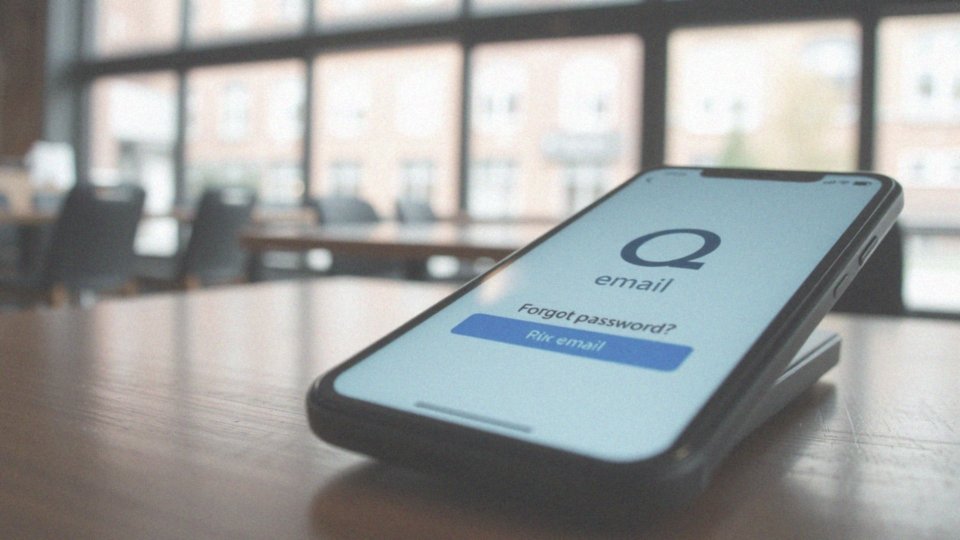Spis treści
Jak zmienić hasło na poczcie WP?
Aby zaktualizować hasło do Twojej poczty WP, wykonaj kilka nieskomplikowanych czynności:
- W prawym górnym rogu ekranu odszukaj okrąg z Twoimi inicjałami i kliknij go.
- Z wyświetlonego menu wybierz „Zarządzaj kontem„.
- W kolejnym kroku przejdź do sekcji „Bezpieczeństwo„, gdzie znajdziesz przycisk „Zmień” – naciśnij go.
- Wprowadź swoje nowe hasło, a następnie powtórz je dokładnie w następnym polu, aby upewnić się, że jest poprawne.
Pamiętaj, że zanim zmienisz hasło, musisz skonfigurować opcje odzyskiwania konta – to kluczowe dla jego bezpieczeństwa. Od teraz, logując się do poczty WP, używaj już nowego, ustawionego hasła. Pamiętaj również, że dla Twojego bezpieczeństwa, Twoje hasło powinno:
- składać się z co najmniej 8 znaków,
- być unikalne, czyli inne niż te, które stosujesz na innych portalach.
Dla wzmocnienia ochrony Twoich danych, warto regularnie zmieniać hasło do swojej skrzynki e-mail.
Co zrobić, gdy nie pamiętam obecnego hasła do poczty WP?
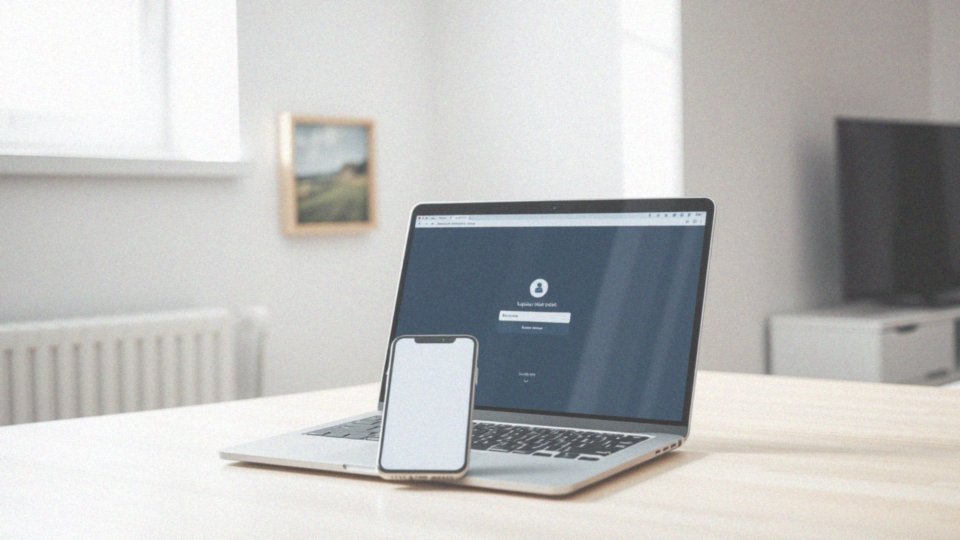
Zapomniałeś hasła do swojej Poczty WP? Bez obaw! Na stronie logowania, pod polem do wpisywania hasła, znajdziesz odnośnik „Nie pamiętasz hasła?”. Kliknij go, a system przekieruje Cię do formularza odzyskiwania.
W tym formularzu wprowadź adres e-mail, którego użyłeś podczas rejestracji konta WP. Następnie, kieruj się krok po kroku wskazówkami, które pojawią się na ekranie.
Aby w przyszłości proces odzyskiwania hasła przebiegał jeszcze sprawniej, warto wcześniej skonfigurować opcje odzyskiwania w ustawieniach konta. Możesz na przykład dodać:
- zapasowy adres e-mail,
- numer telefonu.
Dzięki temu w razie potrzeby błyskawicznie zresetujesz hasło, a nowe zostanie wysłane na jedną z tych metod kontaktu. A co, jeśli nie masz ustawionych tych opcji? W takim wypadku pozostaje kontakt z Biurem Obsługi Klienta WP, gdzie uzyskasz profesjonalną pomoc.
Co zrobić, jeśli zapomniałem hasła do poczty WP?
Zapomniałeś hasła do swojej poczty na WP? Nie martw się, odzyskanie go jest możliwe, choć może być nieco trudniejsze, jeśli nie ustawiłeś wcześniej opcji odzyskiwania. WP oferuje różne metody weryfikacji, które są uzależnione od konfiguracji Twojego konta. Pierwszym krokiem, gdy inne sposoby zawiodą, jest skontaktowanie się z obsługą klienta WP. Przygotuj się, aby potwierdzić swoją tożsamość. Jakie informacje będą pomocne? Niezależnie od wybranej metody, miej pod ręką:
- adres e-mail użyty podczas rejestracji,
- Twoje dane osobowe (imię, nazwisko, data urodzenia),
- odpowiedź na pytanie pomocnicze, jeśli takowe ustawiłeś.
Dodatkowe informacje, takie jak data ostatniej zmiany hasła (o ile ją pamiętasz) lub adresy e-mail, z którymi najczęściej się kontaktujesz, również mogą okazać się przydatne.
WP udostępnia opcje odzyskiwania hasła, które działają pod warunkiem ich wcześniejszej konfiguracji. Możesz wykorzystać:
- adres e-mail pomocniczy, na który zostanie wysłany link do resetowania hasła,
- numer telefonu, na który otrzymasz SMS z kodem potrzebnym do ustawienia nowego hasła,
- pytanie pomocnicze, aby potwierdzić swoją tożsamość i następnie zmienić hasło.
Odzyskiwanie hasła przez SMS lub e-mail jest szybkie, ale wymaga uprzedniego powiązania numeru telefonu lub adresu e-mail z Twoim kontem WP. W przypadku odzyskiwania przez SMS, otrzymasz na swój telefon wiadomość z kodem. Wpisz ten kod na stronie WP, a następnie ustaw nowe hasło. Jeśli wybierzesz odzyskiwanie przez e-mail, na Twój adres pomocniczy zostanie wysłany link. Kliknij go, aby przejść do strony zmiany hasła. Pamiętaj, aby sprawdzić folder SPAM, jeśli nie widzisz wiadomości w swojej skrzynce odbiorczej.
A co jeśli znasz swoje obecne hasło i chcesz je po prostu zmienić? Informacje na ten temat znajdziesz w sekcji „Jak zmienić hasło na poczcie WP?”. Podczas zmiany hasła, WP poprosi Cię o dwukrotne wpisanie nowego hasła. To zabezpieczenie ma na celu ochronę przed przypadkowymi pomyłkami. Upewnij się, że oba wprowadzone hasła są identyczne.
Pamiętaj, że silne hasło to podstawa bezpieczeństwa Twojego konta. Dobre hasło powinno:
- mieć co najmniej 8 znaków (im więcej, tym lepiej),
- składać się z kombinacji dużych i małych liter, cyfr oraz znaków specjalnych (!@#$%^&*),
- być unikalne i nieużywane na innych stronach internetowych.
Unikaj używania w hasłach swoich danych osobowych, takich jak imię, nazwisko czy data urodzenia.
Oprócz silnego hasła, warto rozważyć dodatkowe zabezpieczenia konta e-mail na WP:
- Weryfikacja dwuetapowa dodaje dodatkową warstwę ochrony, wymagając podania kodu z SMS-a lub aplikacji, oprócz hasła.
- Regularne skanowanie antywirusowe pomaga chronić przed wirusami, które mogą próbować ukraść Twoje hasło.
- Bądź ostrożny w stosunku do phishingu – nie klikaj w podejrzane linki i nie podawaj swoich danych na niezaufanych stronach internetowych.
- Regularnie aktualizuj system operacyjny i przeglądarkę internetową, ponieważ aktualizacje często zawierają poprawki błędów bezpieczeństwa.
Zarządzanie kontem pocztowym na WP obejmuje również aktualizację danych osobowych, takich jak imię, nazwisko i numer telefonu, zarządzanie kontaktami (dodawanie, edycja i usuwanie kontaktów), ustawianie filtrów antyspamowych, a także archiwizację starych wiadomości, aby zwolnić miejsce w skrzynce odbiorczej. Ponadto, WP oferuje zaawansowane ustawienia, które mogą być przydatne w procesie zmiany hasła. Możesz wybrać pytanie pomocnicze i ustawić odpowiedź, która pomoże Ci odzyskać hasło w przyszłości, podać alternatywny adres e-mail, na który zostanie wysłany link do resetowania hasła, a także włączyć powiadomienia o logowaniu, które poinformują Cię, jeśli ktoś zaloguje się na Twoje konto z nieznanego urządzenia.
Jakie informacje są potrzebne do odzyskania hasła na poczcie WP?
Aby bezproblemowo odzyskać dostęp do konta WP w przyszłości, warto zawczasu zadbać o aktualne dane kontaktowe. Kluczową rolę odgrywa tutaj adres e-mail powiązany z kontem, ale dodatkowy adres lub numer telefonu również mogą okazać się nieocenione. W niektórych przypadkach, kontaktując się z obsługą klienta, konieczne może być udzielenie odpowiedzi na pytanie pomocnicze, dlatego pamiętaj o jego ustawieniu w ustawieniach konta. Regularna aktualizacja tych informacji znacznie uprości proces odzyskiwania hasła, gdy zajdzie taka potrzeba. Dodatkowo, podczas potwierdzania tożsamości, istotne mogą okazać się Twoje dane osobowe, takie jak imię, nazwisko i data urodzenia, więc warto je również utrzymywać w aktualnym stanie.
Jakie opcje odzyskiwania hasła są dostępne na poczcie WP?
WP oferuje kilka metod odzyskiwania hasła, zależnie od tego, jakie opcje zabezpieczeń ustawiłeś na swoim koncie. Spójrzmy, jak to wygląda w praktyce:
- jeśli podałeś adres e-mail jako pomocniczy, wyślemy na niego wiadomość z linkiem umożliwiającym szybki reset hasła,
- alternatywnie, możemy przesłać SMS z kodem weryfikacyjnym na Twój numer telefonu, który pozwoli Ci ustawić nowe hasło,
- inną opcją jest odpowiedź na pytanie pomocnicze, które zdefiniowałeś; prawidłowa odpowiedź potwierdzi Twoją tożsamość.
Pamiętaj jednak, że aby te metody były dostępne, musisz je najpierw aktywować w ustawieniach konta WP. Brak skonfigurowanych opcji odzyskiwania może znacznie utrudnić cały proces, dlatego warto poświęcić chwilę na ich ustawienie zawczasu.
Jakie są metody odzyskiwania hasła przez SMS i e-mail?
Odzyskanie zapomnianego hasła w WP jest proste i oferuje dwie opcje: SMS lub e-mail. Aby jednak skorzystać z tych metod, musisz je wcześniej aktywować w ustawieniach konta. Proces odzyskiwania różni się w zależności od wybranej opcji.
Jeśli zdecydujesz się na SMS:
- wyślesz wiadomość na specjalny, płatny numer,
- w odpowiedzi otrzymasz kod weryfikacyjny potrzebny do zmiany hasła na stronie WP,
- koszt SMS Premium jest zgodny z taryfą Twojego operatora, więc warto to sprawdzić.
Alternatywnie, możesz wybrać odzyskiwanie przez e-mail. W takim przypadku:
- kod weryfikacyjny zostanie wysłany na Twój adres e-mail, który wcześniej podałeś jako pomocniczy,
- po wpisaniu kodu na stronie WP, uzyskasz możliwość ustawienia nowego, silnego hasła,
- upewnij się, że masz dostęp do tej skrzynki e-mail, ponieważ jest to niezbędne do ukończenia procesu.
Jak ustawić nowe hasło na poczcie WP, znając obecne hasło?
Aby zaktualizować hasło w Twojej skrzynce WP, zacznij od zalogowania się na swoje konto – to kluczowy pierwszy krok. Po pomyślnym przejściu tego etapu, skieruj wzrok na prawy górny róg ekranu. Zauważysz tam okrąg, w którym widnieją Twoje inicjały. Kliknij na niego, aby rozwinąć menu. Z listy, która się pojawi, wybierz „Zarządzaj kontem”. Następnie, przenieś się do sekcji „Bezpieczeństwo”, gdzie znajdziesz opcję „Zmień hasło”. Teraz, dla potwierdzenia, wprowadź swoje dotychczasowe hasło. W kolejnych polach dwukrotnie wpisz nowe hasło, którego planujesz używać. Zwróć szczególną uwagę, aby oba wpisy były identyczne. Po zatwierdzeniu zmian, Twoje nowe hasło zacznie obowiązywać. Zapisz je w bezpiecznym miejscu lub dobrze zapamiętaj.
Jak potwierdzić nowe hasło na poczcie WP podczas zmiany?
Aby zmienić hasło w Poczcie WP, należy je wprowadzić dwukrotnie w sekcji „Bezpieczeństwo” w „Zarządzaniu kontem”. System porównuje te dwa wpisy, a zmiana hasła zostanie zaakceptowana wyłącznie, gdy oba są identyczne. Dlaczego ten proces wymaga takiego podwójnego sprawdzenia? Chodzi o zminimalizowanie ryzyka pomyłki podczas wpisywania nowego hasła, co mogłoby skutkować utratą dostępu do konta. Wprowadzając hasło dwukrotnie, zwiększasz pewność, że nowe hasło jest poprawne i unikniesz frustracji związanej z problemami z logowaniem. Nikt przecież nie chce stracić możliwości korzystania ze swojej poczty.
Jakie są wymagania dla silnego hasła na poczcie WP?
Silne hasło to fundament bezpieczeństwa Twojej poczty WP, chroniący przed nieuprawnionym dostępem. Ale jakie powinno być to perfekcyjne hasło? Przede wszystkim, zapomnij o prostocie – ma być skomplikowane i nieoczywiste. Osiem znaków to absolutne minimum, ale pamiętaj: im więcej, tym lepiej. Długie hasło to prawdziwe wyzwanie dla każdego, kto chciałby się włamać.
Idealne hasło to mieszanka wybuchowa różnych elementów, zawierająca:
- wielkie i małe litery (na przykład aZ),
- cyfry (jak 123),
- znaki specjalne (!@#$).
Czego wystrzegać się jak ognia? Przede wszystkim, unikaj łatwych do odgadnięcia słów:
- imię Twoje,
- nazwisko,
- data urodzenia,
- nazwa ulubionego miasta – to wszystko zbyt oczywiste i ryzykowne.
Zapomnij też o sekwencjach klawiszowych typu „qwerty” czy „asdfg” – one również nie stanowią żadnej przeszkody dla potencjalnego włamywacza. I co najważniejsze, nigdy, przenigdy nie używaj tego samego hasła do różnych kont. Jeśli jedno z nich zostanie skompromitowane, pozostałe są na wyciągnięcie ręki. Pamiętaj: unikalne i złożone hasło to Twoja najlepsza tarcza chroniąca przed atakami hakerów. Zadbaj o bezpieczeństwo swojego konta już teraz!
Jak zabezpieczyć swoje konto e-mail na poczcie WP?
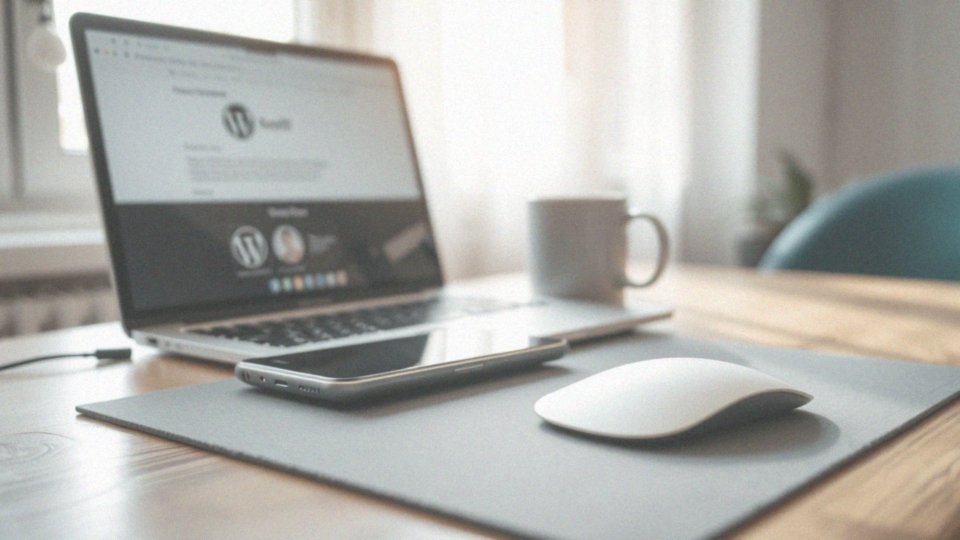
Zabezpieczenie Twojego konta e-mail na WP to priorytet, a kluczem do tego jest przestrzeganie kilku prostych zasad. Mocne hasło to fundament, lecz prawdziwa ochrona wymaga więcej. Dzięki poniższym wskazówkom znacząco zredukujesz ryzyko nieautoryzowanego dostępu i potencjalnego wycieku Twoich wrażliwych danych.
- silne i unikalne hasło to podstawa – staraj się, aby składało się z co najmniej ośmiu znaków, łącząc litery (duże i małe), cyfry oraz znaki specjalne,
- nie używaj tego samego hasła na różnych portalach – każde Twoje konto powinno być chronione indywidualnym hasłem,
- regularnie zmieniaj hasło – odświeżaj je co 3-6 miesięcy,
- włącz weryfikację dwuetapową (2FA) – to dodatkowa bariera, która oprócz hasła wymaga kodu SMS lub z aplikacji uwierzytelniającej,
- dbaj o aktualne oprogramowanie antywirusowe i regularnie skanuj komputer,
- aktualizuj system operacyjny i przeglądarkę,
- zachowaj ostrożność w publicznych sieciach Wi-Fi – unikaj logowania się do poczty e-mail w niezabezpieczonych sieciach,
- uważaj na phishing – nie klikaj w podejrzane linki i nie podawaj danych osobowych na stronach, którym nie ufasz,
- monitoruj aktywność na swoim koncie – regularnie sprawdzaj historię logowań.
Jakie są najlepsze praktyki dotyczące bezpieczeństwa konta e-mail?
W dzisiejszych czasach bezpieczeństwo w internecie to absolutna podstawa, a Twoja poczta WP zasługuje na szczególną ochronę. Jak to zrobić skutecznie? Oto sprawdzone sposoby, które pomogą Ci zadbać o swoje konto:
- Zapomnij o powtarzaniu haseł! Każde konto, a w szczególności Twoja poczta, powinno mieć unikalne hasło. Jeśli wyciek danych dotknie jeden serwis, Twoje pozostałe konta pozostaną bezpieczne,
- włącz weryfikację dwuetapową (2FA). Dzięki aplikacjom takim jak Google Authenticator lub Microsoft Authenticator, zyskasz dodatkową barierę ochronną. Nawet jeśli ktoś wykradnie Twoje hasło, bez kodu z Twojego telefonu nie będzie w stanie się zalogować. To proste, a niezwykle skuteczne rozwiązanie,
- unikaj korzystania z otwartych sieci Wi-Fi, np. w kawiarniach czy na lotniskach. Są one często niezabezpieczone, a Twoje dane mogą łatwo wpaść w niepowołane ręce. Zamiast tego, korzystaj z VPN (Virtual Private Network), który zaszyfruje Twoje połączenie i zapewni Ci prywatność,
- bądź czujny na próby phishingu. Nie ufaj podejrzanym e-mailom, zwłaszcza tym, które proszą o podanie hasła. Zawsze sprawdzaj adres nadawcy i dokładnie czytaj treść wiadomości. Pamiętaj, że banki nigdy nie żądają haseł przez e-mail. Unikaj klikania w podejrzane linki i nie otwieraj załączników od nieznajomych,
- regularnie aktualizuj oprogramowanie. Aktualizacje systemu operacyjnego, przeglądarki internetowej i programu antywirusowego zawierają ważne poprawki bezpieczeństwa, które chronią Cię przed najnowszymi zagrożeniami. poświęć na to chwilę,
- regularnie kontroluj historię logowań na swoim koncie WP. Jeśli zauważysz jakiekolwiek podejrzane aktywności, natychmiast zmień hasło i skontaktuj się z obsługą techniczną. Bezpieczeństwo Twojego konta jest najważniejsze,
- ustawiając pytania pomocnicze, wybierz takie, na które odpowiedzi trudno odgadnąć. Unikaj oczywistych pytań, zwłaszcza jeśli odpowiedzi na nie można znaleźć w Twoich mediach społecznościowych,
- zawsze upewnij się, że strona logowania do Poczty WP (i inne strony, na których podajesz hasła) korzysta z bezpiecznego połączenia HTTPS. Zwróć uwagę na symbol kłódki w pasku adresu przeglądarki – to znak, że Twoje połączenie jest szyfrowane i bezpieczne,
- rozważ korzystanie z menedżera haseł, takiego jak Bitwarden czy LastPass. Te narzędzia generują bardzo silne hasła i bezpiecznie je przechowują. Pamiętaj jednak, żeby Twoje hasło główne do menedżera było wyjątkowo silne,
- i na koniec, nieustannie poszerzaj swoją wiedzę na temat zagrożeń w internecie. Czytaj o phishing, malware i innych technikach, które stosują cyberprzestępcy. Świadomość to potężna broń w walce o bezpieczeństwo w sieci.
Wprowadzenie tych prostych zasad w życie znacząco poprawi bezpieczeństwo Twojej poczty WP. naprawdę warto to zrobić!
Jak zarządzać swoim kontem pocztowym na WP?
Zarządzanie pocztą e-mail w WP to nie tylko kwestia zmiany hasła – to cała paleta opcji, które pozwolą Ci dostosować skrzynkę do Twoich potrzeb i znacząco podnieść poziom bezpieczeństwa. Na co szczególnie warto zwrócić uwagę?
- Zadbaj o swoją prywatność – to Ty masz kontrolę nad tym, jakie informacje o sobie udostępniasz. Zdecyduj, które dane mają być widoczne publicznie, a które chcesz zachować tylko dla siebie,
- ochrona przed spamem to kolejna podstawa – skuteczne filtry antyspamowe blokują niechciane wiadomości oraz próby phishingu. Aktualizuj je regularnie, by minimalizować ryzyko trafienia na niebezpieczne treści,
- utrzymuj porządek w swoich kontaktach – dodawaj nowe adresy, edytuj istniejące i organizuj je, aby efektywnie zarządzać swoimi relacjami i personalizować wiadomości. Dzięki temu komunikacja staje się znacznie prostsza i przyjemniejsza,
- planujesz urlop? Ustaw automatyczne odpowiedzi – informujące nadawców o Twojej niedostępności. To profesjonalny sposób na zarządzanie korespondencją podczas dłuższego wyjazdu,
- regularnie kontroluj aktywność na swoim koncie – przeglądaj historię logowań, aby w porę wykryć ewentualne podejrzane działania i szybko zareagować,
- nie zapominaj o personalizacji – dopasuj wygląd i funkcjonalność swojej skrzynki do własnych preferencji. Dostosuj powiadomienia, interfejs i język, by korzystanie z poczty było jak najbardziej komfortowe,
- włącz weryfikację dwuetapową – która stanowi dodatkową barierę ochronną. Nawet jeśli Twoje hasło wpadnie w niepowołane ręce, utrudni to przejęcie Twojego konta. To naprawdę się opłaca!
Systematyczne sprawdzanie tych ustawień to klucz do utrzymania kontroli nad bezpieczeństwem i optymalnego wykorzystania możliwości, jakie oferuje Twoja poczta w WP.
Jak skonfigurować ustawienia zaawansowane na poczcie WP dla zmiany hasła?
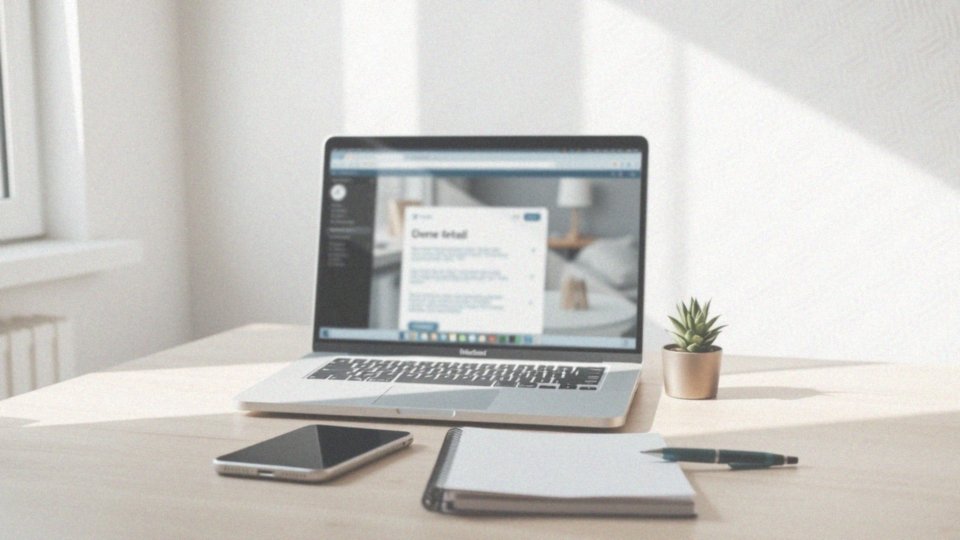
Zabezpieczenie Twojego konta w Poczcie WP wzniesie się na wyższy poziom, gdy poświęcisz chwilę na skonfigurowanie zaawansowanych ustawień – jest to szczególnie istotne podczas zmiany hasła lub jego odzyskiwania. Zatem, na co konkretnie warto zwrócić uwagę? Przede wszystkim, zadbaj o dodatkowy adres e-mail, który okaże się nieoceniony w trudnych sytuacjach. Następnie, zweryfikuj swój numer telefonu, by zwiększyć możliwości odzyskania konta. Co więcej, włączenie weryfikacji dwuetapowej (2FA) stanowi naprawdę mocną barierę dla potencjalnych intruzów. No i nie zapomnij o skonfigurowaniu pytań pomocniczych – każdy z tych elementów znacząco zwiększa szansę na szybkie i bezproblemowe odzyskanie dostępu, gdyby hasło uleciało z pamięci lub gdybyś stał się celem ataku.
Gdzie tego szukać? Zaraz po zalogowaniu do Poczty WP, przejdź do sekcji „Zarządzaj kontem”, a następnie kliknij zakładkę „Bezpieczeństwo”. To właśnie tam znajdziesz opcje umożliwiające dodanie i weryfikację zarówno adresu e-mail, jak i numeru telefonu – poszukaj sekcji zatytułowanej „Metody odzyskiwania hasła”. W tej samej zakładce kryje się również możliwość aktywacji logowania dwuetapowego oraz konfiguracji pytań pomocniczych.
Kluczowa sprawa: regularnie aktualizuj te dane. Dzięki temu będziesz dysponował solidnym zestawem narzędzi do odzyskiwania hasła w kryzysowych sytuacjach. To absolutnie fundamentalne dla bezpieczeństwa Twojego konta!